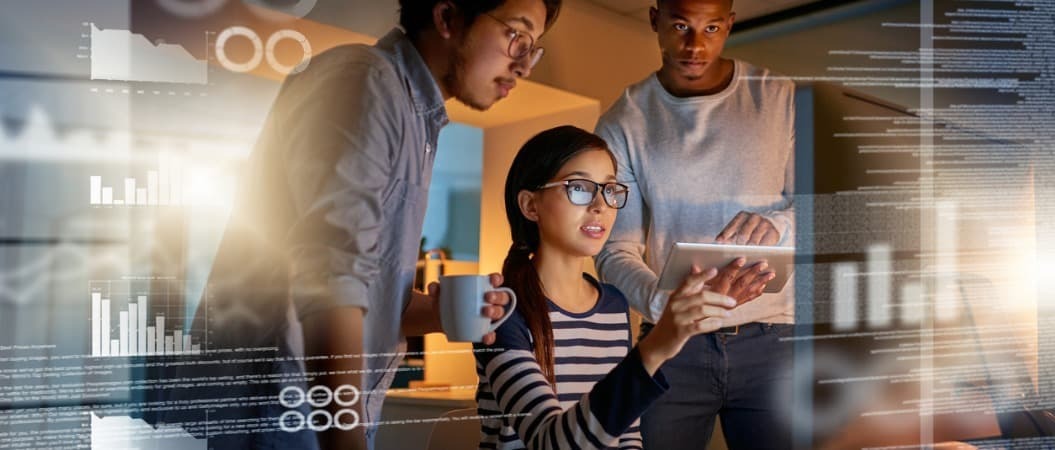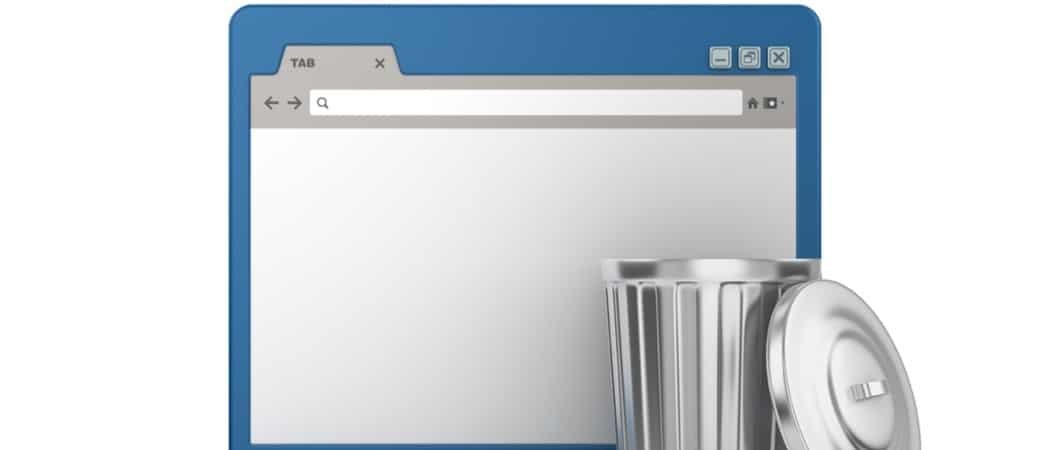Kako automatski ažurirati Firefox
Firefox / / March 18, 2020
Osiguravanje da su sve vaše aplikacije ažurne s najnovijim sigurnosnim ažuriranjima, a nadogradnje mogu biti mnogo vremena. Evo kako konfigurirati Firefox za automatsko ažuriranje, štedeći vam vrijeme i dugoročno gnjaviti sa sigurnosnim problemima!
Firefox je jedan od naših omiljenih preglednika ovdje na groovyPost. Razgovarali smo o tome puno! Prethodno smo objasnili kako ručno ažurirati Firefox i danas ću pregledati kako konfigurirati Firefox da automatski provjerava i instalira ažuriranja / nadogradnje.
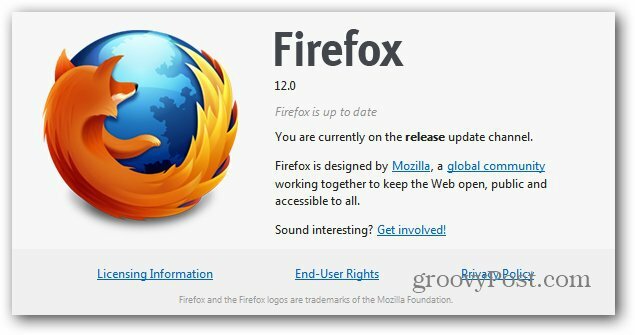
Napomena urednika: Firefox se ovih dana ažurira toliko često da bi, kad ovo pročitate, stvari mogle izgledati malo drugačije. To je u redu. Šanse su da ako pažljivo pratite korake, čak i ako se verzija promijeni, postupak bi trebao biti relativno isti.
Kliknite Alatke, Opcije u padajućem izborniku Firefoxa (ako se to ne pojavi zadano, pritisnite Lijevo Alt na tipkovnici da biste prikazali izbornike datoteka na vrhu Firefoxa).
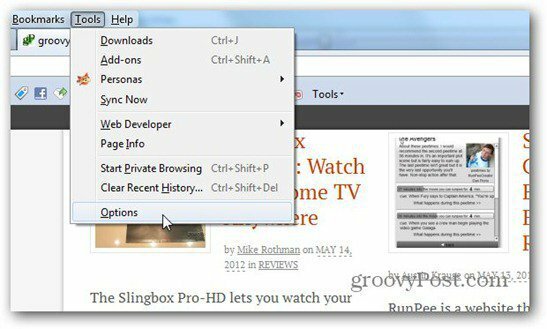
U skočnom prozoru idite na Napredno u retku Kartica gore, a zatim Ažuriraj u donjem.
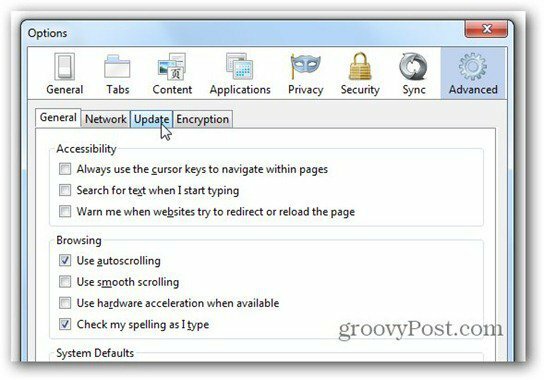
Sada, za posljednji korak. izabrati Automatski instalirajte ažuriranja i predlažem i otkucavanje Upozorite me ako to onemogućuje bilo koji moj dodatak (za svaki slučaj). Zatim kliknite U redu.
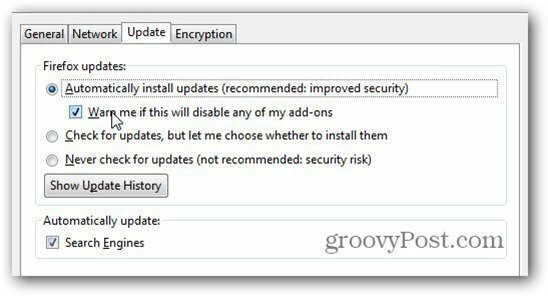
To je to! Sada se ne treba brinuti (osim možda da se Firefox ponovo pokrene, nakon velikog ažuriranja).